Bonjour Tech EA,
Dans un premier temps il va falloir déterminer quelle version exacte vous avez et ensuite vers quelle version cible vous pouvez faire la mise a jour.
Si votre serveur exécute une version d’évaluation de Windows Server Standard ou de Datacenter, vous pouvez la convertir en une version commerciale disponible. Exécutez les commandes suivantes dans une invite de commandes avec élévation de privilèges ou une session PowerShell.
- Déterminez le nom de l’édition actuelle en exécutant la commande suivante. La sortie est une forme abrégée du nom de l’édition. Par exemple, l’édition d’évaluation de Windows Server Datacenter (Expérience utilisateur) est
ServerDatacenterEval.
DISM /online /Get-CurrentEdition
- Vérifiez en quelles éditions l’installation actuelle peut être convertie en exécutant la commande suivante. Dans la sortie, notez le nom de l'édition vers laquelle vous souhaitez effectuer la mise à niveau.
DISM /online /Get-TargetEditions
- Exécutez la commande suivante pour enregistrer les Termes du contrat de licence logiciel Microsoft pour Windows Server, que vous pouvez ensuite consulter. Remplacez l’espace
<target edition> réservé par le nom d’édition que vous avez noté à l’étape précédente.
DISM /online /Set-Edition:<target edition> /GetEula:C:\license.rtf
- Saisissez le nom de la nouvelle édition et la clé de produit correspondante dans la commande suivante. Le processus de mise à niveau nécessite que vous acceptiez les Termes du contrat de licence logiciel Microsoft pour Windows Server que vous avez enregistrés précédemment.
DISM /online /Set-Edition:<target edition> /ProductKey:<product key> /AcceptEula
Exemple :
DISM /online /Set-Edition:ServerDatacenter /ProductKey:ABCDE-12345-ABCDE-12345-ABCDE /AcceptEula
Pour information voici les chemins de mise a niveau disponibles en fonction de votre version:
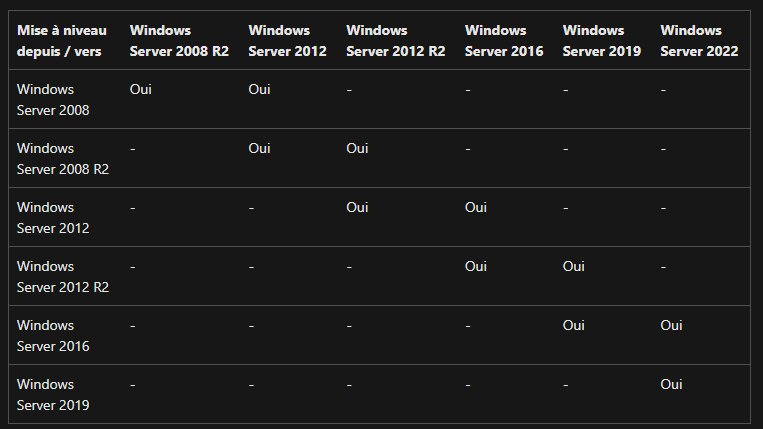
Vous trouverez plus d'informations dans les liens suivant:
A bientôt
Alexis
Si cette réponse a répondu à votre question, veuillez « Accepter comme réponse » et voter en utilisant « Pouce levé » afin que la pertinence de ce message s’améliore lorsque quelqu’un dans la communauté recherche une requête similaire